JQ CARD エポスゴールドは、初年度年会費無料、1年1回利用すると、翌年も会費が無料になるゴールドカードです。
JQ CARD エポスゴールドは、モバイルSuica経由することで、Amazonギフトカードを最大2.5%還元でチャージすることができます。(エポスゴールドカードでも可能)
この記事では、JQ CARD エポスゴールドでAmazonギフトカードを2.5%還元でチャージする方法を、はじめての方でも分かりやすいように、ステップ形式で紹介します。
追記:エポスゴールドの選べるポイントアップで、モバイルSuicaとMixiは、8月31日で終了となります。
目次
- ステップ1:最大2.5%還元チャージの内訳
- ステップ2:エポスNetでの設定
- ステップ3:モバイルSuicaの発行
- ステップ4:モバイルSuicaの残高にチャージ
- ステップ5:モバイルSuicaでAmazonギフトカードをチャージ
- Amazonギフトカード キャンペーンまとめ
ステップ1:最大2.5%還元チャージの内訳
JQ CARD エポスゴールドでAmazonギフトカード(ギフト券)をチャージする時の2.5%還元の内訳です。
- 通常還元率:0.5%
- 選べるポイントアップで+1.0%
- 1年に100万利用で1万ポイント(+1.0%)
JQ CARD エポスゴールドの通常還元率は0.5%です。
エポスNETの選べるポイントアップで指定した利用先が+1.0%還元になり、3店まで選べます。モバイルSuicaを指定して、モバイルSuicaでAmazonギフトカードにチャージします。
年間ボーナスポイントで、1年に100万円利用すると、1万ポイントもらえます。還元率的には1%となります。1年に100万円は、月換算すると、月に約83400円ペースの利用となります。
これらの還元率を合計すると、計2.5%還元となります。
また、ボーナスポイント、年間50万円以上利用した時は、2500P(0.5%)もらえるため、Amazonギフトカードを2%還元でチャージできます。(年間ボーナスポイントは後述)
年間利用金額ごとの還元率表です。
| 年間利用金額 | 還元率 | 内訳 |
|---|---|---|
| 100万円以上 | 2.5% | Pアップ1.5%+10000P(1%) |
| 50万円以上 | 2.0% | Pアップ1.5%+5000P(0.5%) |
| 50万円未満 | 1.5% | Pアップ1.5% |
年間50万円未満の場合は、選べるポイントアップ分の1.5%還元になります。
以上の内容は、エポスゴールドカードでも同様です。
そのため、エポスゴールドカードでも、同様な手順でAmazonギフトカードを最大2.5%還元でチャージすることができます。
JQ CARD エポスゴールドは、還元ポイントを他社ポイントに交換できる利便性があるため、エポスゴールドカードから切り替える方もおられます。
JQ CARD エポスゴールドは、こちらの記事から申し込むことができます。
留意点として、エポスカード、エポスゴールドカードをお持ちの方が申し込まれた場合は、切り替えとなります。
↓申込み特典を2500P上乗せできる紹介リンクはこちら
JQCARDエポス|ネット限定 お友達・ご家族紹介キャンペーン
最大2.5%還元でチャージする方法の概略
JQ CARD エポスゴールドでAmazonギフトカードを最大2.5%還元でチャージする方法は、次の2つの手順を行うことで可能となります。
- JQ CARD エポスゴールドでモバイルSuica残高にチャージ
- モバイルSuicaでAmazonギフトカードをチャージ
まず、JQ CARD エポスゴールドでモバイルSuica残高にチャージしてから、次に、モバイルSuicaでAmazonギフトカードをチャージして完了です。
以降の内容で具体的な手順を紹介しています。
ステップ2:エポスNetでの設定
エポスNetでの設定です。(エポスNetと選べるポイントアップのへのモバイルSuica登録とJR九州WEB会員登録等がお済みの方は、ステップ3)
エポスNETの登録
エポスNetに登録していない場合は、お手元にあるカード情報を使って登録します。
エポスNetのページにアクセスします。
こちらです。
ネット申込で、メールで仮IDが発行されている場合は、すでにカード番号がエポスNetに登録されているため、仮IDを使って、メールのリンク先から本登録します。本登録でエポスNET IDを設定します。
パスワードは、カード申込時に設定したパスワードになります。
ログインには、エポスNET IDとパスワードを使います。
選べるポイントアップの登録
選べるポイントアップへモバイルSuica登録を登録します。(8月31日まで)
選べるポイントアップでは、通常200円で1P(0.5%)のところ、ボーナスが2P(+1%)が上乗せされ、200円で3P(1.5%還元)がもらえます。
選べるポイントアップにモバイルSuicaを登録すると、実質1.5%還元でAmazonギフトカードにチャージできます。
3ショップまで登録できますが、100万円利用で1万Pを狙う場合は、よく使うお店を登録した方が効率的です。
エポスNetにログインしたトップページ画面です。(初回は選べるポイントアップのポップアップ画面が出ます。)

画面を上方向にスクロールします。
スクロール後の画面です。

各種サービスの利用状況が分かるメニューが出ます。
メニューの中から選べるポイントアップをタップします。
タップ後の画面です。

登録するボタンをタップします。
タップ後の画面です。

モバイルSuicaが人気ランキング1位ということで、すでに出ていますので、タップします。
モバイルSuicaがランキングにない場合は、もっとみるボタンをタップして、リストの中から探します。
タップ後の画面です。

登録・変更するボタンをタップします。
一度、登録すると、3ヶ月変更できないことが留意点です。
タップ後の画面です。

登録完了画面が出ます。
画面下のボタンをタップすると、元の画面に戻ります。
タップ後の画面です。

モバイルSuicaが登録されています。変更可能時期になると、変更するボタンが使えるようになります。
選べるポイントアップショップの文字をタップすると、ポイント3倍(1.5%還元)等の内容を確認することができます。
年間ボーナスポイント最大1万P

JQ CARD エポスゴールドは、年間利用額に応じたボーナスポイントがもらえます。
年間50万円で2500ポイント(0.5%還元)、年間100万円で10000ポイント(1%還元)がもらえます。
もらえるポイントがJRキューポということで、仕組み的には、エポスゴールドカードの年間ボーナスポイントが適用されます。
エポスゴールドカード ボーナスポイント

詳細ページです。
集計期間の説明ページです。
年間利用ボーナスポイントの集計期間とボーナスポイントの加算日
MIXIを選ぶと最大3%還元が可能
5/12から、ファミペイがApple Payで使えるようになったため、MIXI Mとファミペイを使って、Amazonギフト券を0.5%還元上乗せでチャージできるようになりました。
選べるポイントアップでMIXIを選んで、エポスゴールドでMIXI Mをチャージした場合、最大3%還元でチャージできます。
留意点として、現時点では、MIXI Mでファミペイをチャージする時に上限があり、月2万円がチャージ上限となっています。
詳しい内容は、こちらの記事で紹介しています。
JR九州WEB会員登録(JQ CARD)
エポスNetでの設定とは別に、JR九州WEBを登録します。こちらは、JQ CARD エポスゴールドで可能な設定になります。
JQ CARD エポスゴールドでの還元ポイントは、JRキューポですが、JR九州WEBに登録することで、もらった還元ポイントを に変換することができます。
JR九州WEBページにある新規会員登録ボタンから、メールアドレスを使って登録します。
(パスワードの設定では、半角の英字、数字、記号の3種類を使います。)
新規会員登録後の画面です。

画面上部のパネルに、JQ CARDが未登録の表示となっています。
JR九州WEBに、JQ CARD エポスゴールドを登録することで、獲得した還元ポイントがこのサイトにも反映されます。
画面上部のメニューをタップします。
タップ後の画面です。

画面の下の方にあるクレジットカード登録・変更ボタンをタップして出る画面で、JQ CARD エポスゴールドを登録します。
登録後のトップページです。

画面上部のパネルのJQ CARDが登録済の表示に変わります。
ポイントの交換方法

ポイントが貯まって、他社ポイントに交換する場合は、画面上部のメニューをタップします。
タップ後の画面です。

JRキューポをつかうをタップします。
タップ後の画面です。

提携ポイントに交換をタップします。
タップ後の画面です。

交換できるポイントが順々に出ます。
エポスポイントは、エポスゴールドカードでも貯まるポイントですが、JRキューポをエポスポイントに変えることができます。
画面を上方向にスクロールします。
スクロール後の画面です。

Gポイントにも交換できます。
Gポイントは、ポイントサイトであるGポイントのポイントなので、一度、Gポイントに変えてから、他のポイントに変えることができます。
Gポイントは、nanaco、Tポイント、ポンタ、dポイント、LINEポイントなどに変えることができます。
画面を上方向にスクロールします。
スクロール後の画面です。

ポンタにも直接交換することができます。
画面を上方向にスクロールします。
スクロール後の画面です。

Tポイントにも直接交換することができます。
交換するポイントが決まりましたら、交換するポイントのチェック欄にチェックを入れて、画面下のポイント交換申込みボタンをタップして、交換手続きをします。
ウォレットに登録
iPhoneでの事例になりますが、JQ CARD エポスゴールドをウォレットに登録します。
ウォレットに登録すると、Apple PayでQUICKpayが使えるようになり、街中での利用が便利になり、モバイルSuica残高へのチャージもスピーディーに行えます。
アンドロイドスマホの場合は、Google Payに登録することでQUICKpayが使えます。
Apple Pay、Google Pay経由でも利用ポイントが貯まるため、選べるポイントアップで3倍になります。
iPhoneのウォレット画面です。

画面右上の+ボタンをタップします。
タップ後の画面です。

クレジットカードなどボタンをタップして、次の画面以降で、案内に従って、カードをApple Payに登録します。
登録後の画面です。
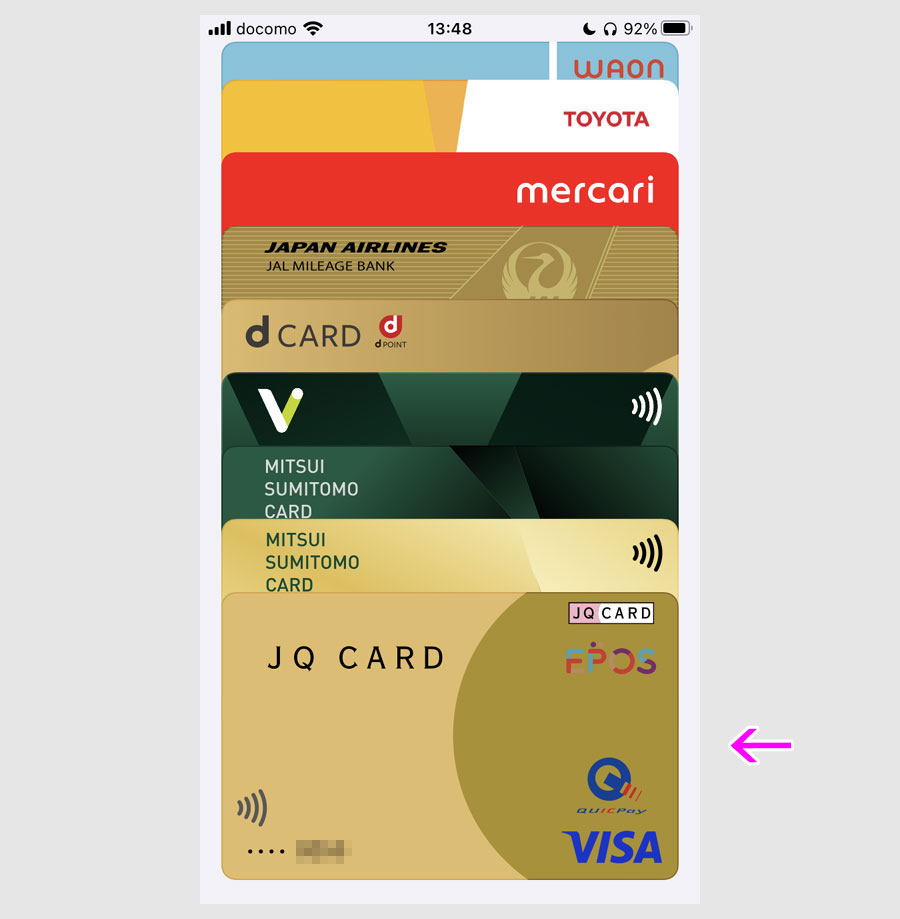
ウォレットにJQ CARD エポスゴールドが追加されました。
一番、手前にあるので、メインカード扱いとなっています。
ステップ3:モバイルSuicaの発行
すでにSuicaを利用されている場合は、iPhoneのウォレットからでも登録できますが、新規利用の場合は、モバイルSuicaの発行になります。
Suicaアプリのインストール
使っているスマホによって入れるアプリが違います。
- 【iPhone用】「Suica」をApp Storeで
- 【Android おサイフケータイ用】モバイルSuica -Apps on Google Play
- 【Android Google Pay用】モバイルSuica -Apps on Google Play
iPhoneで一番簡単にインストールする事例です。(※前年の画面です。)

出典:Suica
入手をタップします。
タップ後の最初の画面です。
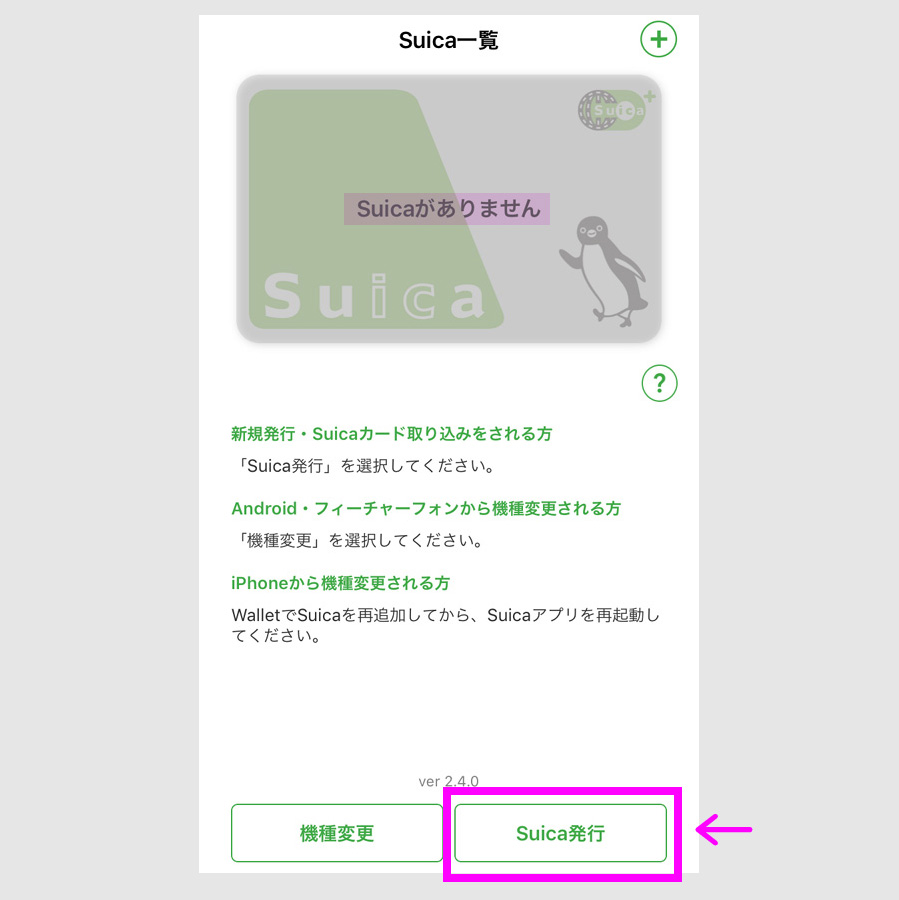
「Suicaがありません」というメッセージが出ました。
その下は、すでにSuicaカードを持っている場合など、利用状況によってパターン分けされています。
新規発行の場合は、画面下部のSuica発行ボタンをタップします。
タップ後の画面です。
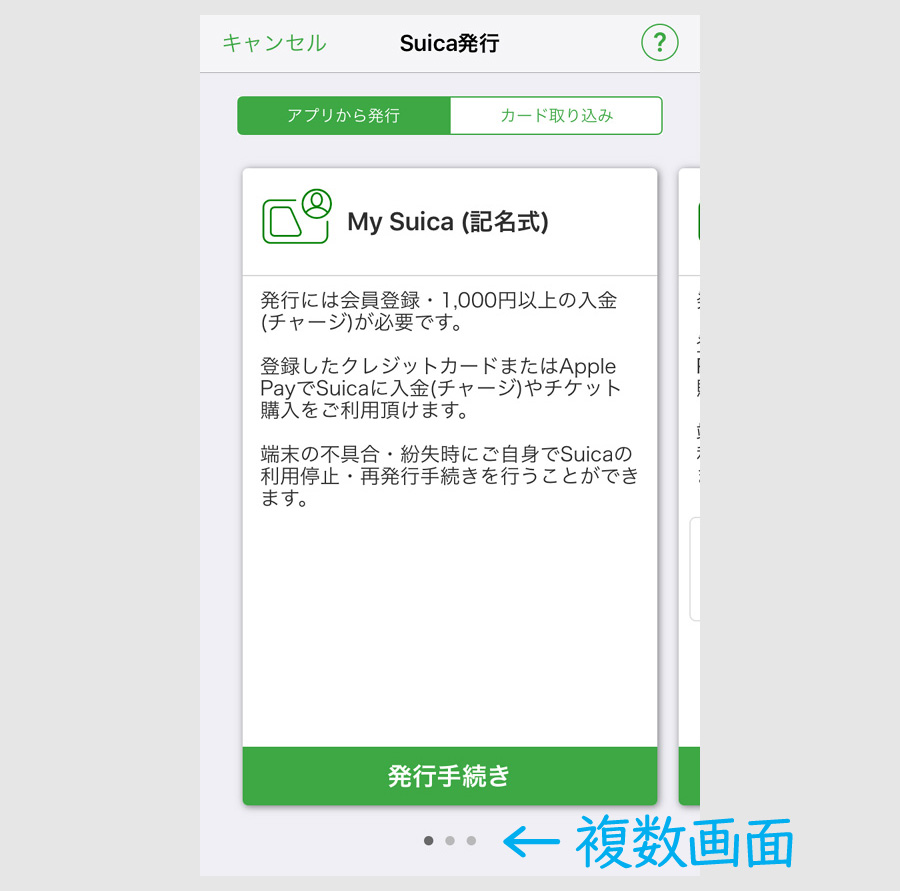
発行には、会員登録をして、1000円チャージすればいいわけですね。
下に、複数画面の表示がされていて、横スライドして見ますと、MY Suica(記名式)の他に、Suica定期券、Suica無記名式の登録画面がでてきます。
3つの登録方法から選べるようになっています。
Suica無記名式は、会員登録の必要がなく、簡単に使えるんですが、Amazonギフト券をチャージする手順で、Suicaに登録したメールアドレスが必要になるため、結論的には記名式のモバイルSuicaで発行する必要があります。
アマギフチャージは記名式のMY Suica(記名式)で登録
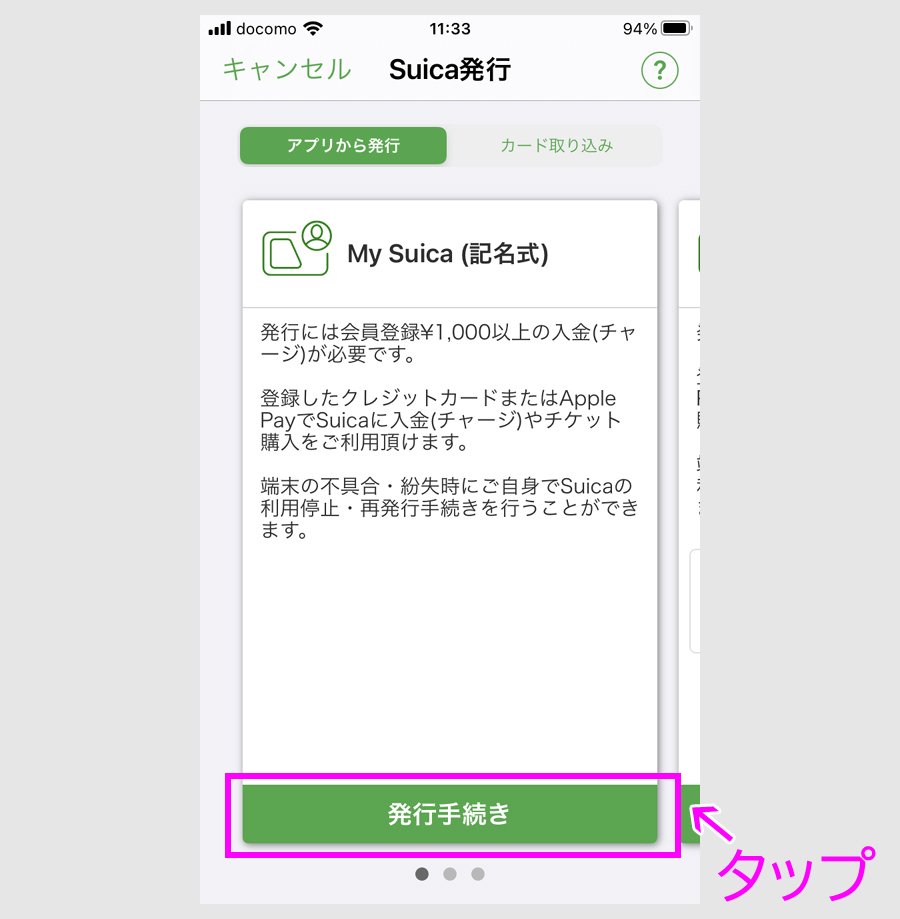
発行手続きボタンをタップします。
(すでに無記名式で発行している場合は、Suicaアプリのアイコンをタップして、右上の+マークをタップするとこの画面になります。無記名式から記名式への移行は、アップグレード扱いとなり、残高も保持されます。)
次の画面です。
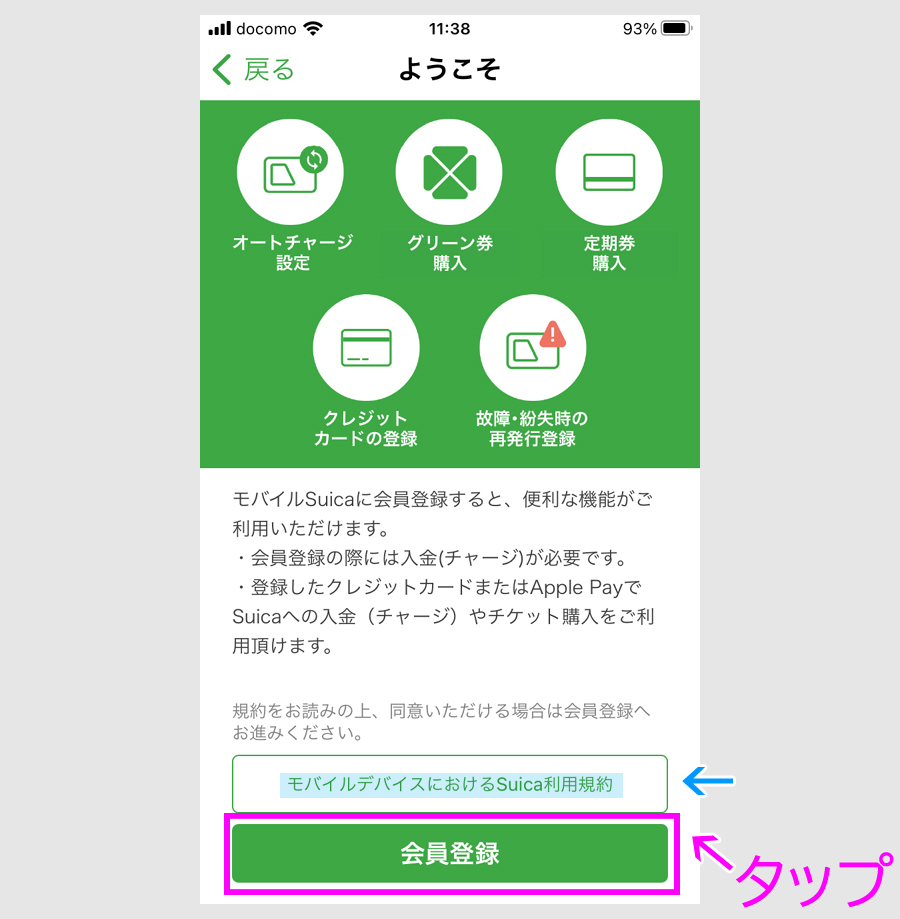
利用規約を読んで、会員登録ボタンをタップすると、同意ボタンが出るのでタップします。
登録後の画面です。
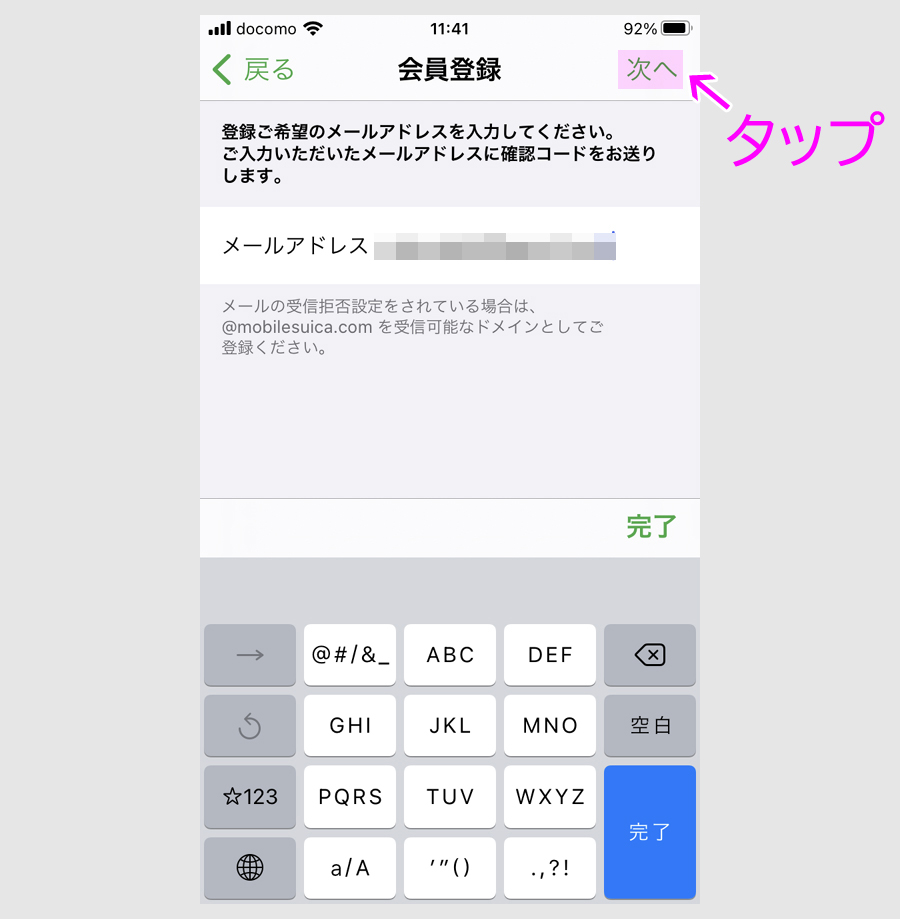
メールアドレスを登録します。(Amazonギフト券のチャージ手順でこのアドレスを使います。)
次へをタップすると、メールに認証番号が送られてきますので、入力します。
入力後は、会員登録画面となります。
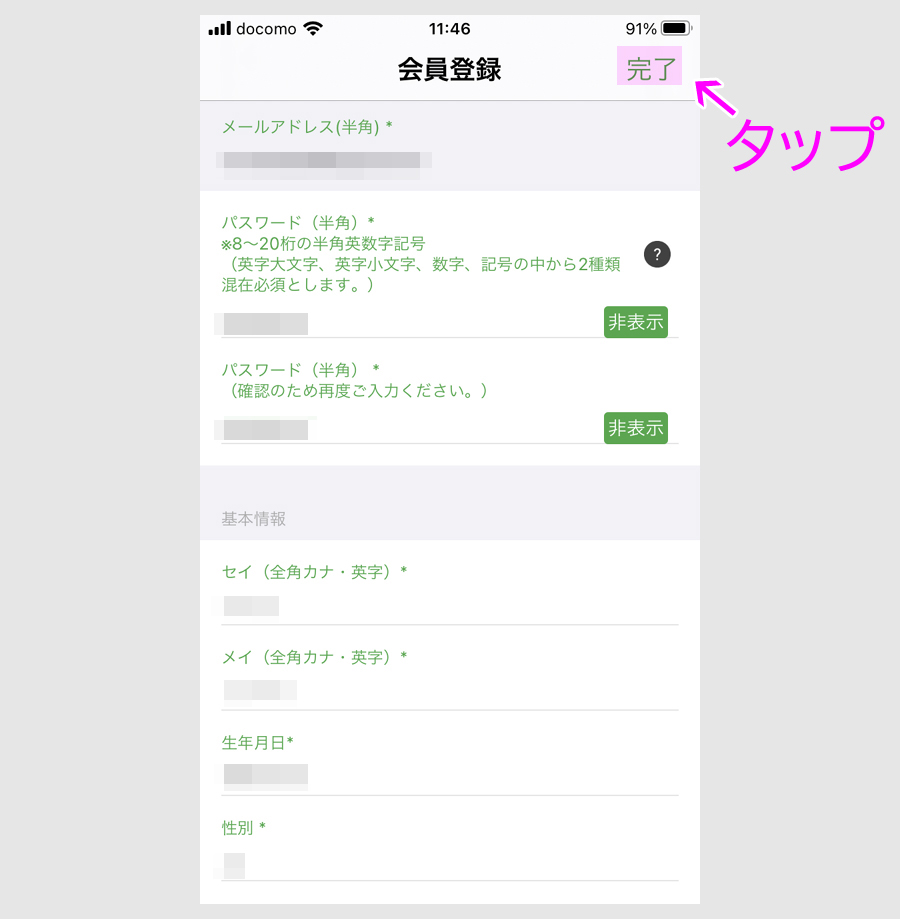
次の画面で、パスワードや登録情報等を入力します。
入力後、画面右上の次へ(無記名の場合は完了)をタップします。
(クレジットカード登録は、Apple Payでもチャージできますので、特にここではしなくても手順的には可能です。)
発行には1000円以上のチャージが必要なので、チャージ画面が出ます。
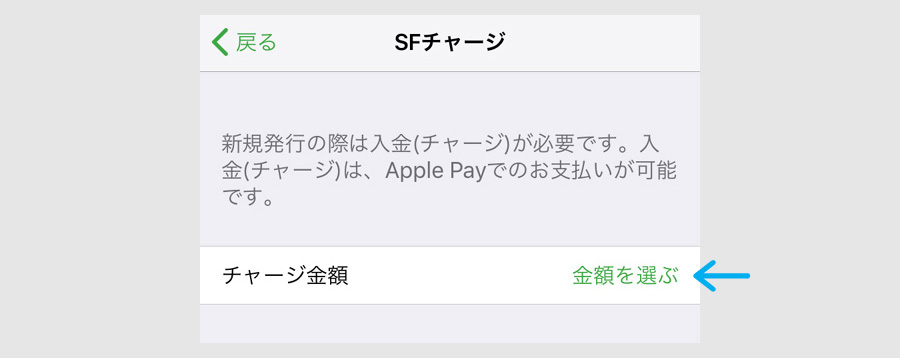
金額を選ぶをタップして、とりあえず最低の1000円を選びます。
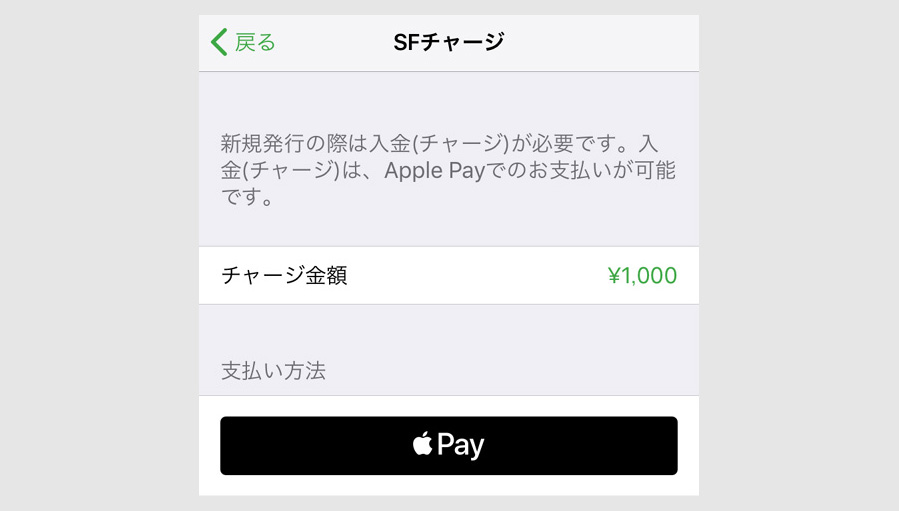
金額を選ぶと、支払い方法として、Apple Payが指定されています。(クレジットカードを登録した場合はクレジットカードのボタンも出ます。)
Apple Payボタンをタップします。
Apple Payボタンをタップした後の画面です。

この事例では、JQ CARD エポスゴールドをApple Payのメインの支払いにしているために、JQ CARD エポスゴールドが出ています。(他のカード等でチャージする場合は、選択ボタンをタップして選びます。)
そのまま、アイフォンのタッチIDもしくはフェイスIDで支払います。
支払い完了で、1000円以上チャージというSuicaの利用条件を満たしましたので、次の手順に進みます。
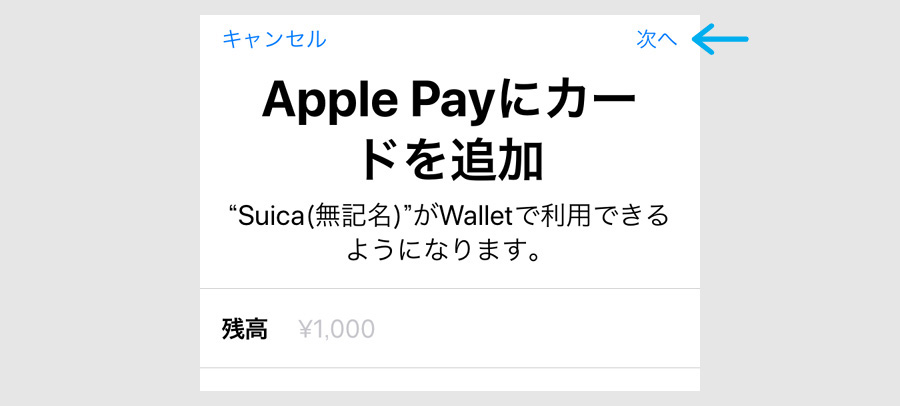
画面右上の追加をタップすると、SuicaがApple Pay(ウォレット)に追加されます。
ウォレットに追加されました。
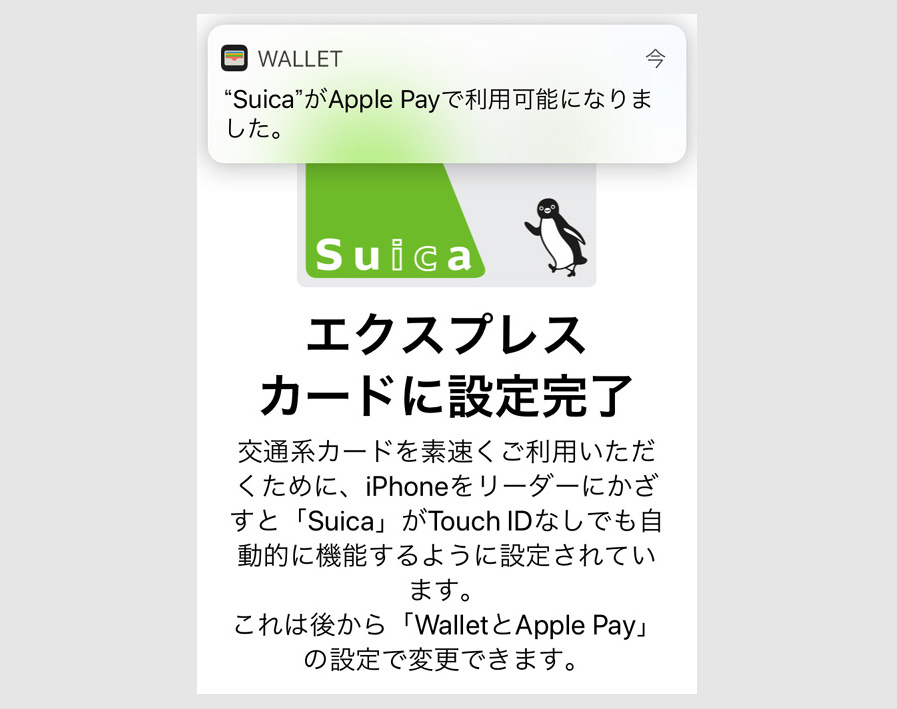
ウォレットに追加されたと同時に、Suicaがエクスプレスカードに設定されました。
ウォレット内のカードは、通常、タッチID等でロックを外して使いますが、エクスプレスカードの場合は、最初からロックが外れていますので、待機状態でもスマホをリーダーかざせば使えます。
エクスプレスカードの設定が終わると完了です。
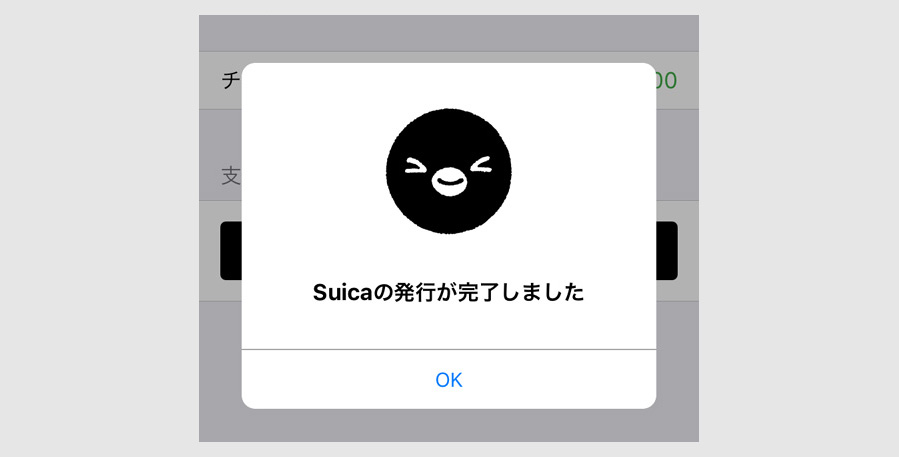
完了の画面です。
ウォレットの中に、追加されているか確認してみましょう。

ウォレットの中に、モバイルSuicaが追加されています。
Suicaは、JRの利用や対象のお店で利用するとポイントが貯まります。
また、ポイントをもらうためには、JRE POINT WEBサイトに登録する必要があります。
詳細はこちらです。
Suicaでポイントを貯める JR東日本の共通ポイントサイト - JRE POINT
エクスプレスカードの設定オフが安全
Suicaはエクスプレスカードとして使えますが、エクスプレスカードをオンにしていると、スマホが電車の自動改札機の近くを通ると、自動で反応する場合があります。
別の定期で乗ってる場合は、2重払いになってしまうんですね。(その場合、駅員さんに言うと、キャンセルしてもらえます。)
こうしたことから、街中での利用が主で、エクスプレスカードを使わない場合は、エクスプレスカードをオフにしておく方が安全です。
オフにするには、まず、ウォレットの中のモバイルSuicaをタッチします。
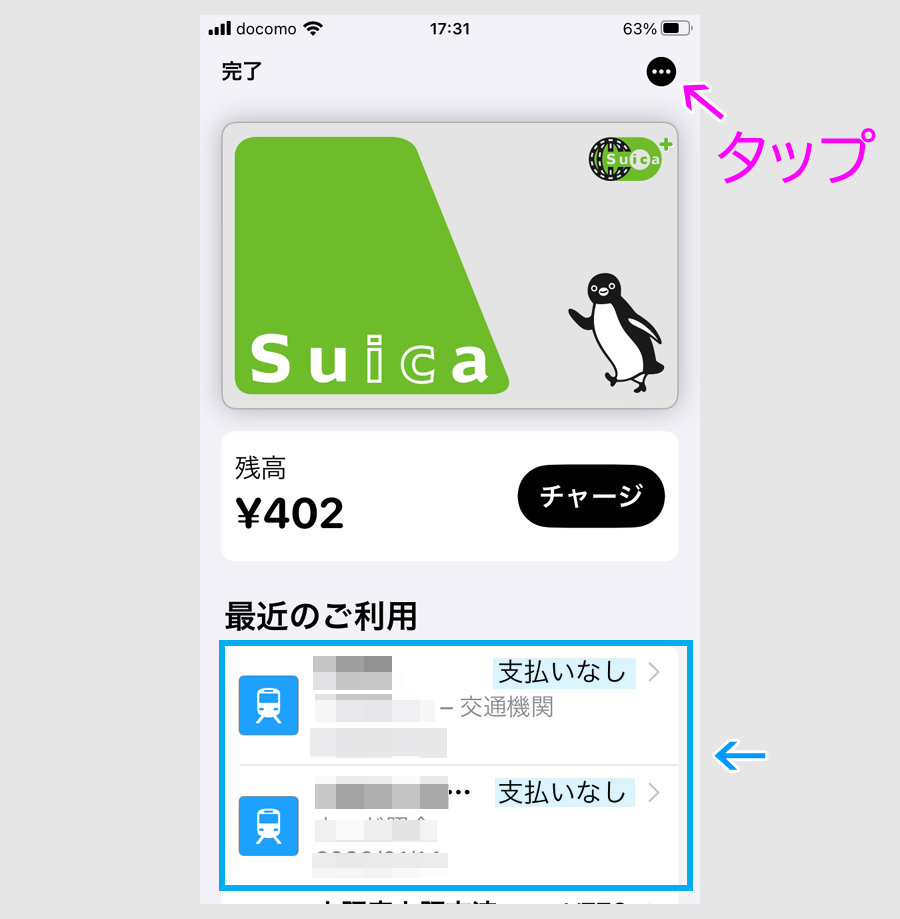
画面右上のアイコンをタップします。
参考までに、画面下の支払いなしは、改札で自動反応して、駅員さんにキャンセルしてもらったので、支払いなしとなっています。
次の画面を上にスクロールします。
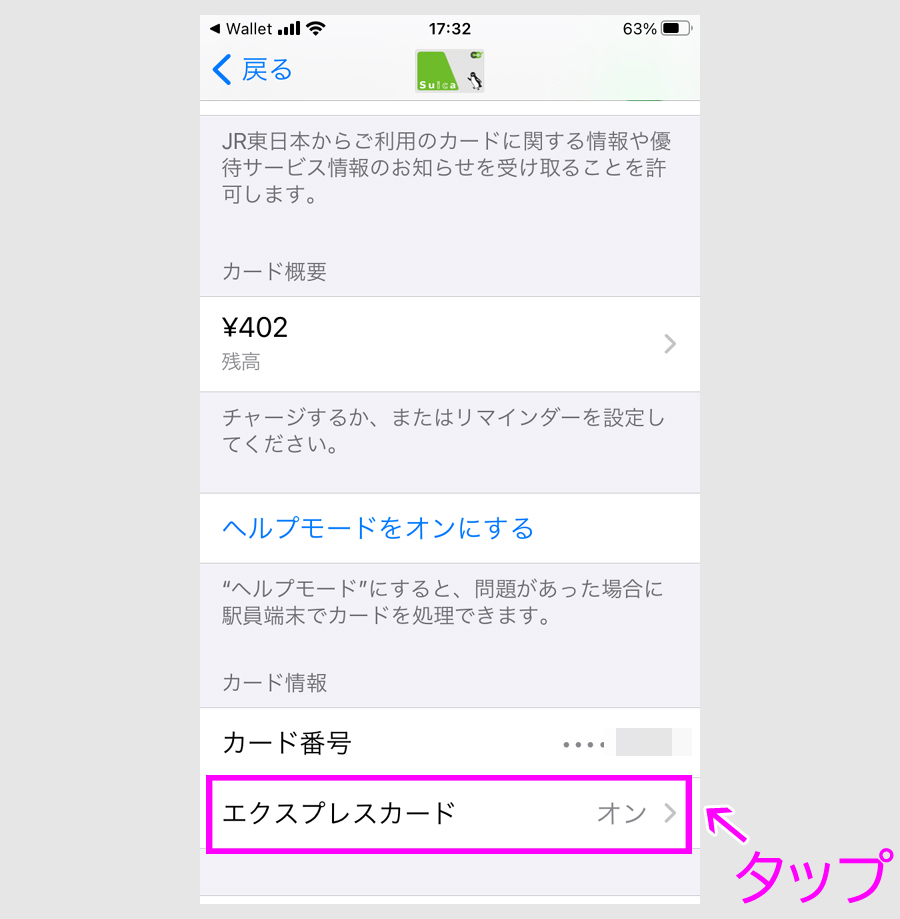
エクスプレスカードがオンになっていたら、ボタンをタップします。
次の画面です。
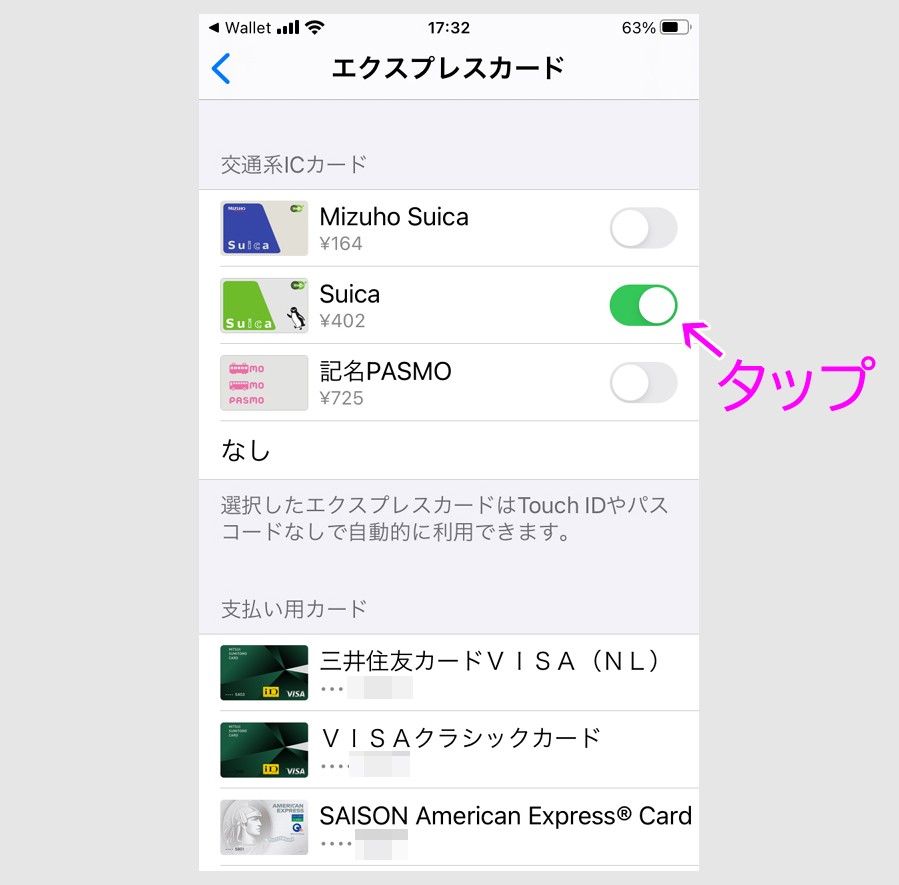
オンのボタンをタップして、オフにします。
これでオフになりましたが、オンにする場合も同様の手順です。
ステップ4:モバイルSuicaの残高にチャージ
モバイルSuicaへのチャージは、ウォレットからでも、Suicaアプリからでもできますが、この事例ではウォレットからチャージしてみます。
(アンドロイドの場合は、モバイルSuica残高へのチャージは、アプリからJQ CARD エポスゴールドを登録してチャージした方が確実な傾向があります。)
ウォレットの中のSuicaをタップします。

出典:Suica
残高が402円なので、チャージボタンをタップします。
留意点としては、モバイルSuicaで決済する1回の上限は2万円になります。
残高が2万円以下になるようにチャージします。

とりあえず、20000円を入力してみます。
最大値を使用というボタンが出ますのでタップします。
タップ後の画面です。

すでに402円の残高がありましたので、足して20000円になる金額が自動入力されます。
画面右上の追加するをタップします。
支払い画面が出ます。

実際に支払いに使う決済として、JQ CARD エポスゴールドがでています。
JQ CARD エポスゴールドでない場合は、ボタンをタップして出るポップアップメニューから、JQ CARD エポスゴールドを選択します。
タッチIDもしくはフェイスIDで支払って完了です。

残高が2万円になりました。
モバイルSuicaで最大2.5%
モバイルSuicaに残高を入れると、コンビニなど多くの街のお店で、スイカや交通系ICで利用できます。選べるポイントアップに登録すると1.5%還元、年間の利用額に応じて最大2.5%還元となります。
年間利用額を上げるために、通常から、JQ CARD エポスゴールドでチャージしたモバイルSuicaを使うことは有効です。
ステップ5:モバイルSuicaでAmazonギフトカードをチャージ
最後に、モバイルSuicaでAmazonギフトカード(ギフト券)をチャージ します。
まず、アマゾンギフトカード(チャージタイプ)のページにアクセスします。
こちらです。
Amazonギフト券 チャージタイプ(直接アカウントに残高追加)
アクセスしたページを少し上にスクロールした画面です。
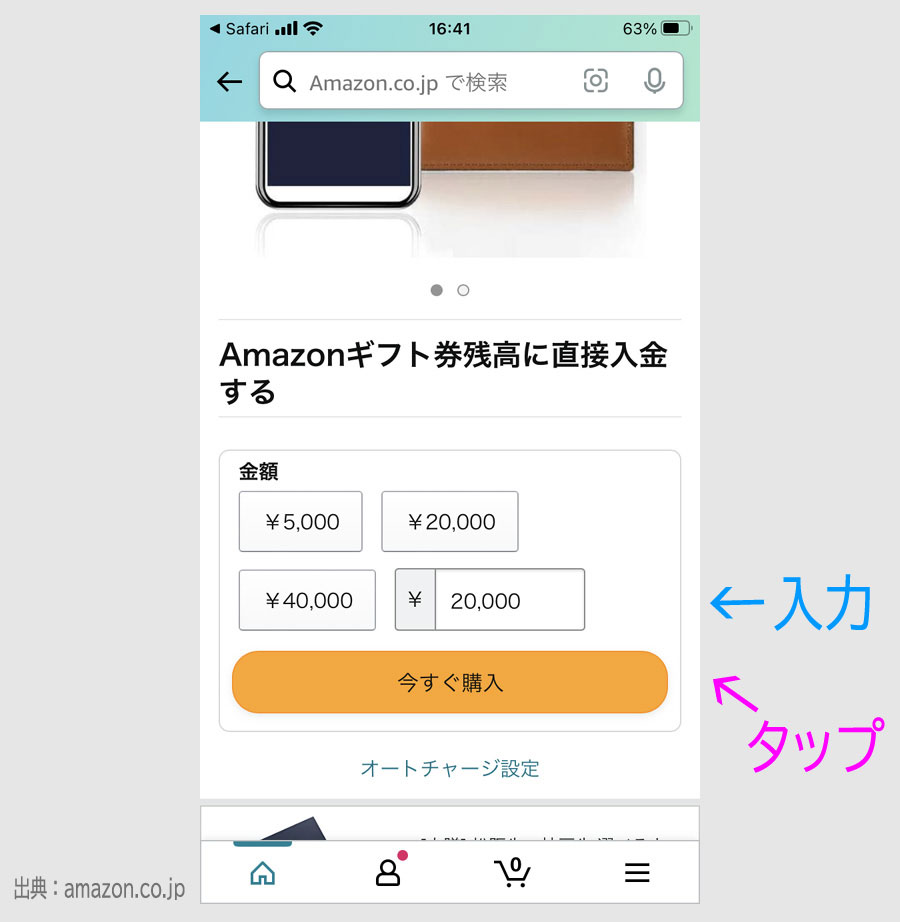
チャージ金額選択パネルで、チャージ金額を指定します。
ボタンでもチャージ金額を指定できますが、入力欄では、15円以上1円単位でチャージ金額を指定できます。
モバイルSuicaでチャージできるのは最大20000円になります。
この事例では、20000円を入力して、今すぐ購入をタップします。
タップ後の画面です。
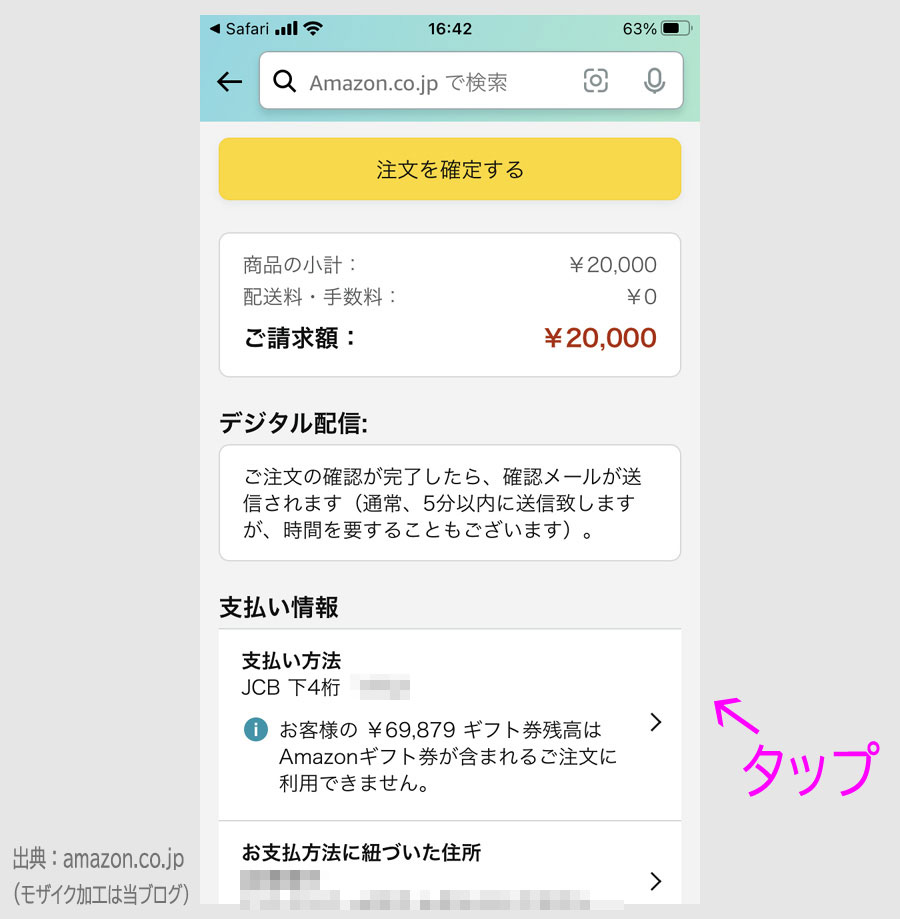
画面下の支払い情報にある支払い方法のボタンをタップします。
支払い方法の選択画面が出ます。

モバイルSuicaは電子マネーなので、支払い方法から、「コンビニ・ATM・ネットバンキング・電子マネー払い」を選び、画面下の次に進むボタンをタップします。
次の画面になります。
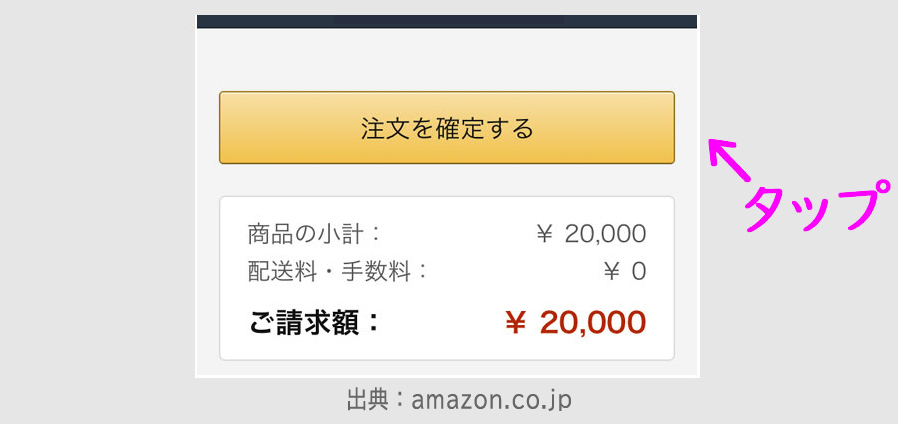
モバイルSuicaでの支払いは注文を確定後になりますので、もう一度「コンビニ・ATM・ネットバンキング・電子マネー払い」支払いになっているか確認して、確定するボタンをタップします。
登録アドレスに、確認メールが届いた後、少しして、「お支払い番号のお知らせ」と書かれて支払い情報メールが届きます。

メールに、支払い方法手順のリンクがありますので、タップします。
決済サイトに飛びます。
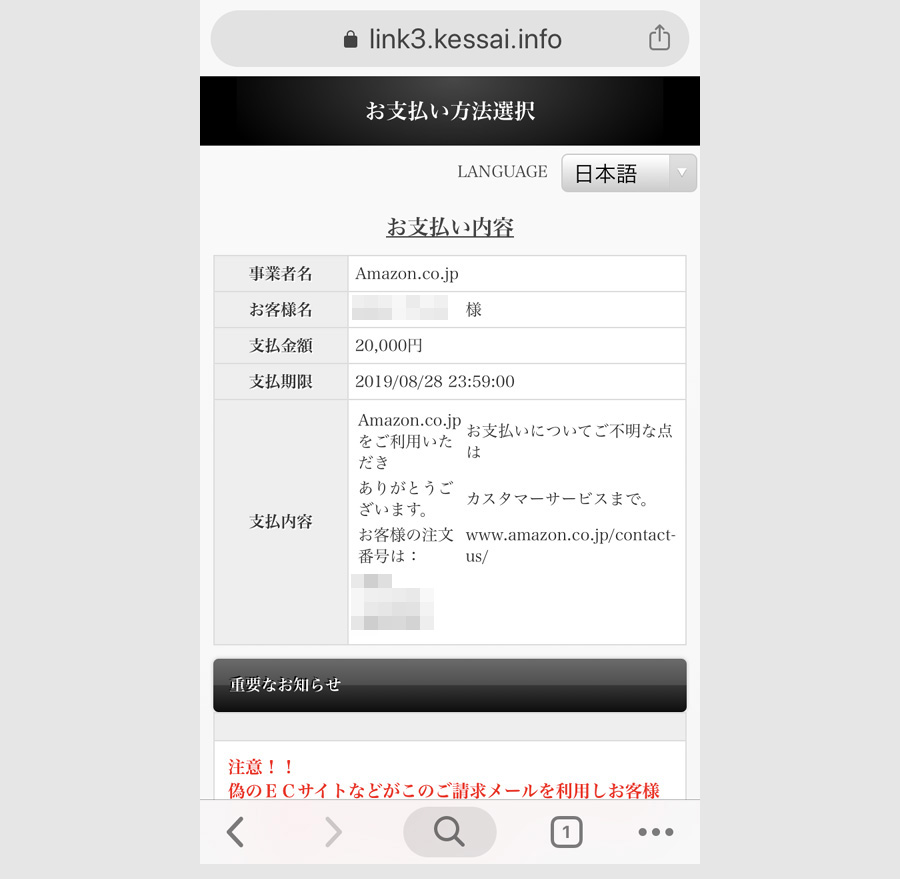
内容の確認ですね。
画面の下の方までスクロールします。
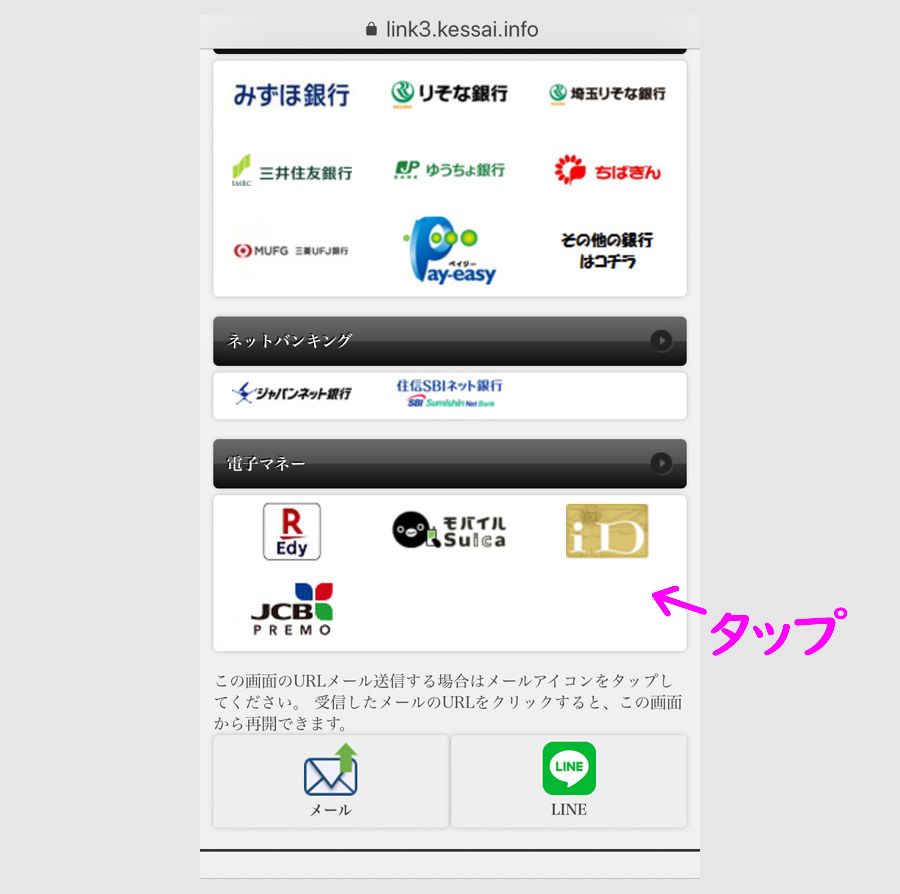
画面下に電子マネーのパネルがありますので、タップします。
タップ後の画面です。
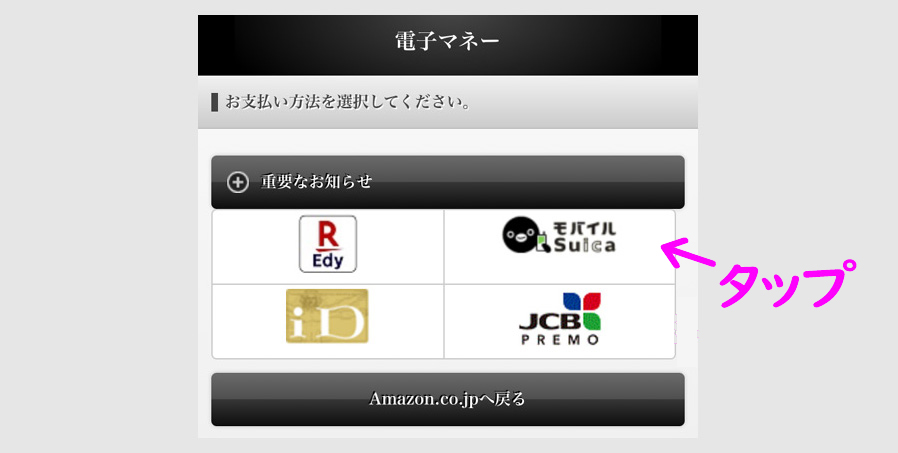
パネルの中から、モバイルSuicaのボタンを選んでタップします。
手順の説明がでます。
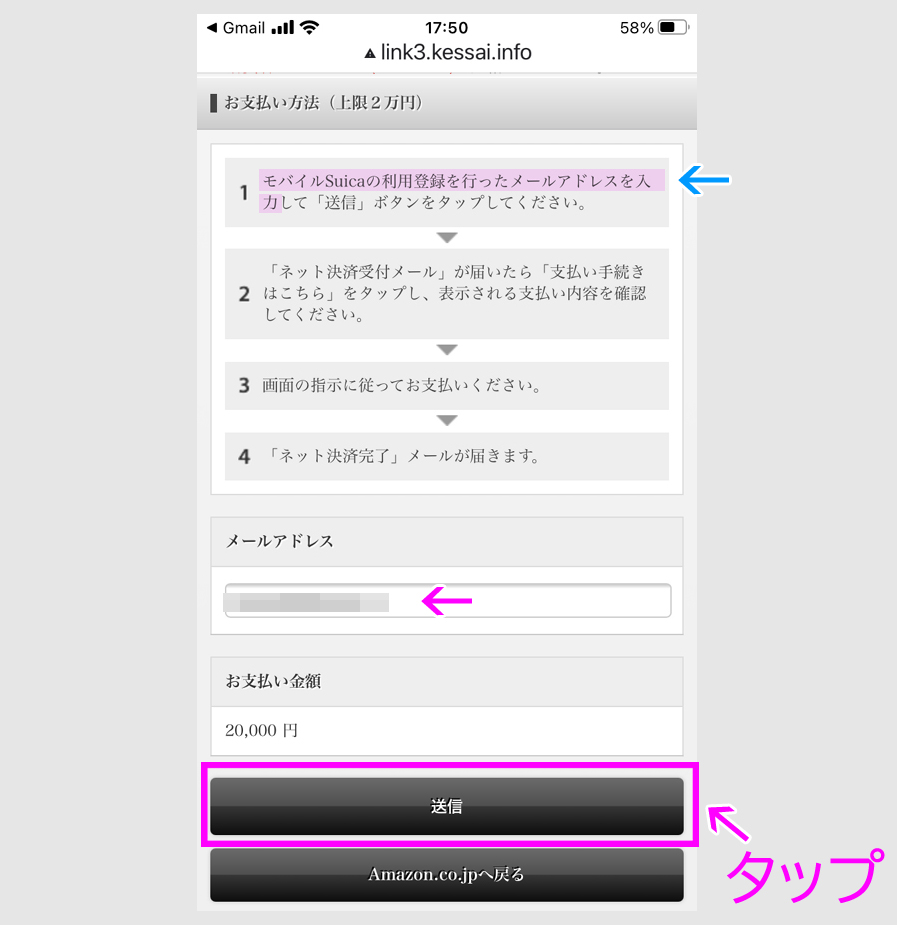
Suicaの利用登録で入力したメールアドレスを入力し、送信ボタンをタップします。
モバイルSuicaで決済する受付完了のメールが届きます。
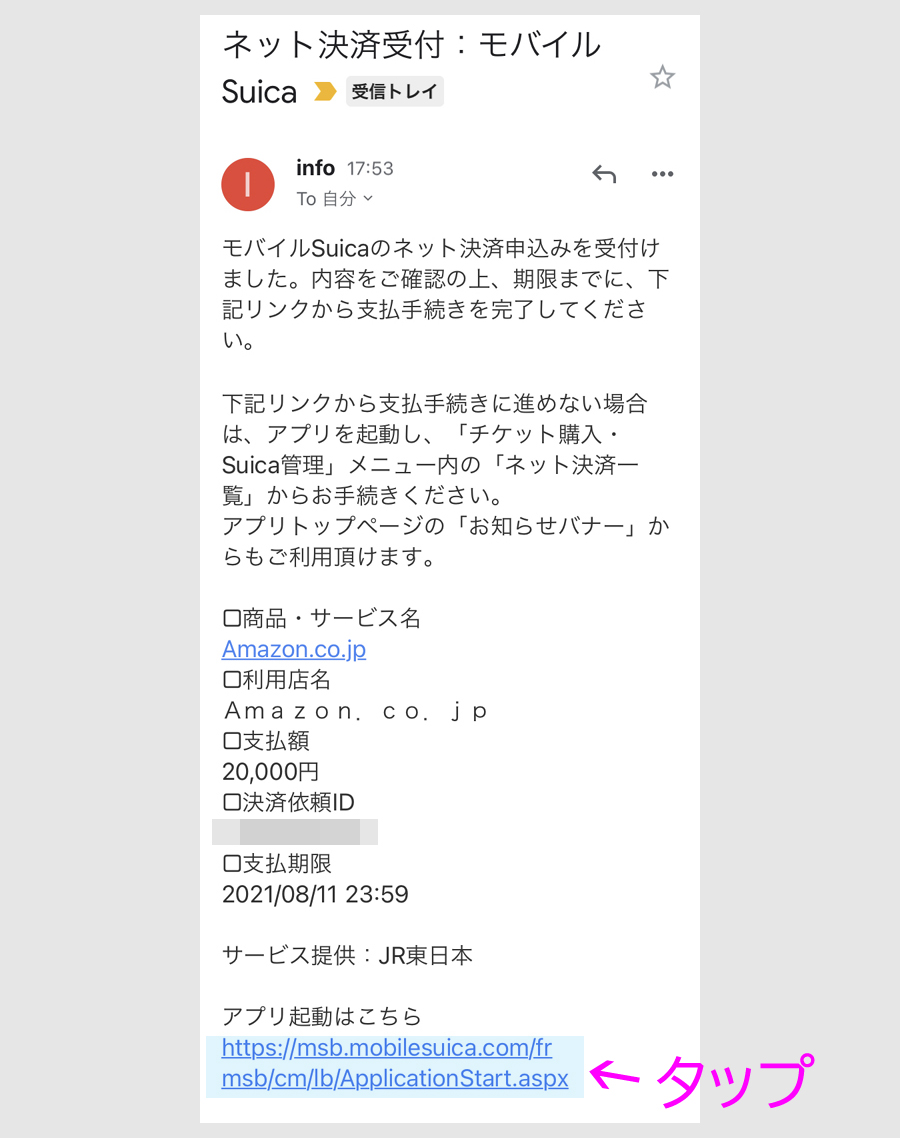
支払期限がありますので、期限までに払います。
リンクをタップすると、モバイルSuicaアプリが起動します。(起動しない場合は、スマホ画面から直接起動してもよいです。)
モバイルSuicaの画面です。
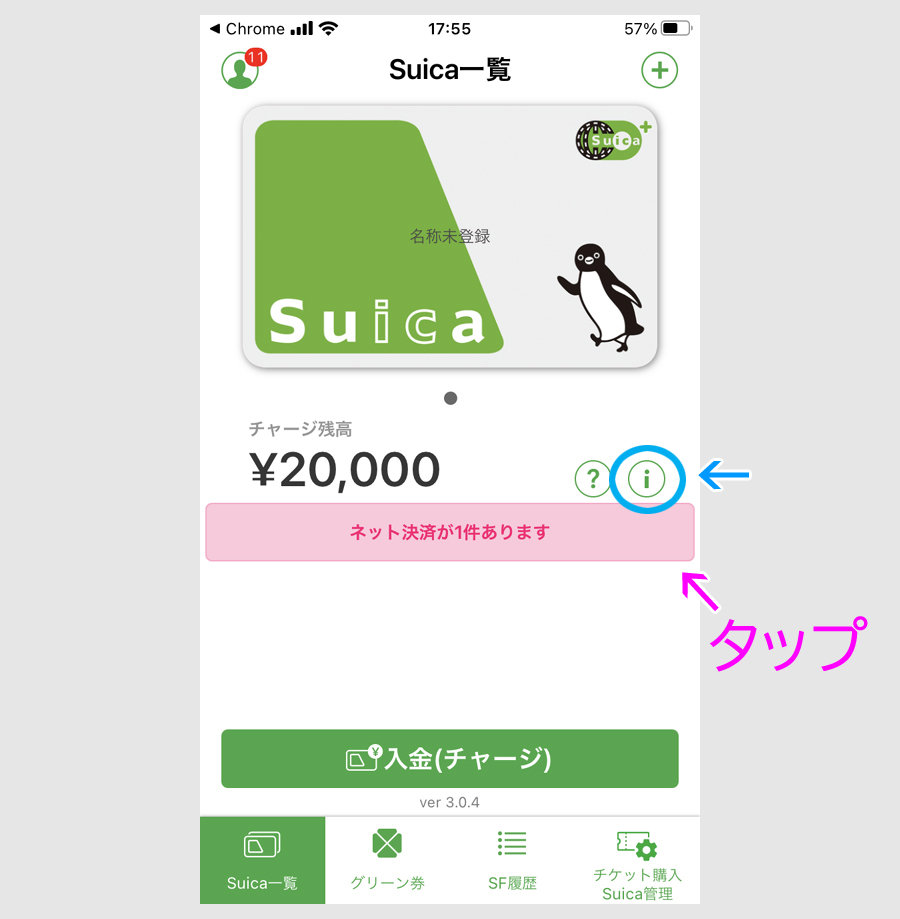
ネット決済が1件ありますのお知らせがきていますので、お知らせをタップします。
iのアイコンをタップして、次の画面の「チケット購入・Suica管理」をタップすると、「ネット決済一覧」のボタンがありますので、そちらからでも手続きできます。
お知らせの中身です。
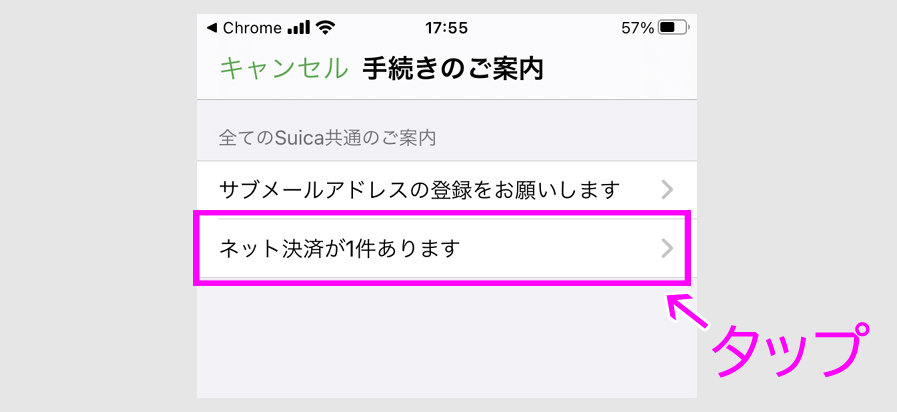
ネット決済が1件ありますをタップして、ポップアップ画面のOKボタンをタップします。
ネット決済一覧の未処理のリストがでます。
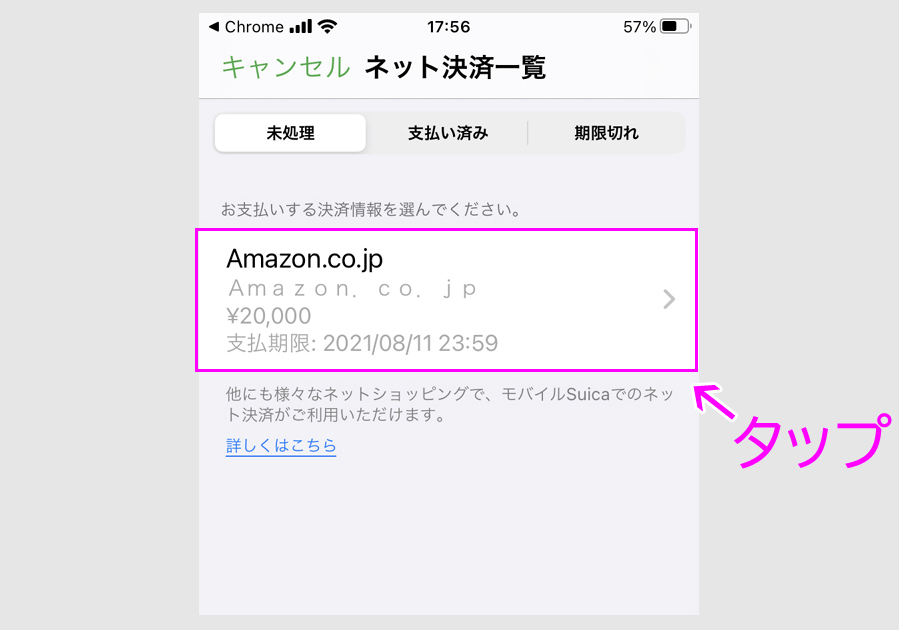
Amazonの支払ボタンをタップします。
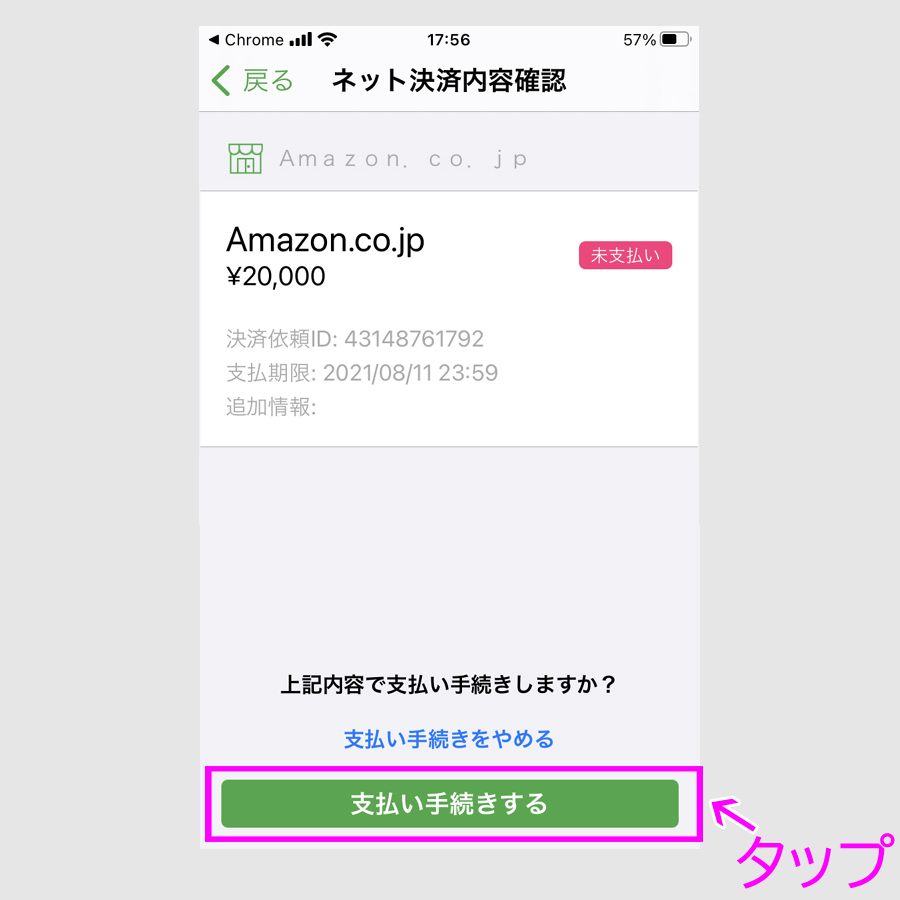
支払い手続きをするボタンをタップすると、ポップアップで、もう一度、支払い手続きをするボタンが出ますので、タップします。
決済完了の画面が出ます。
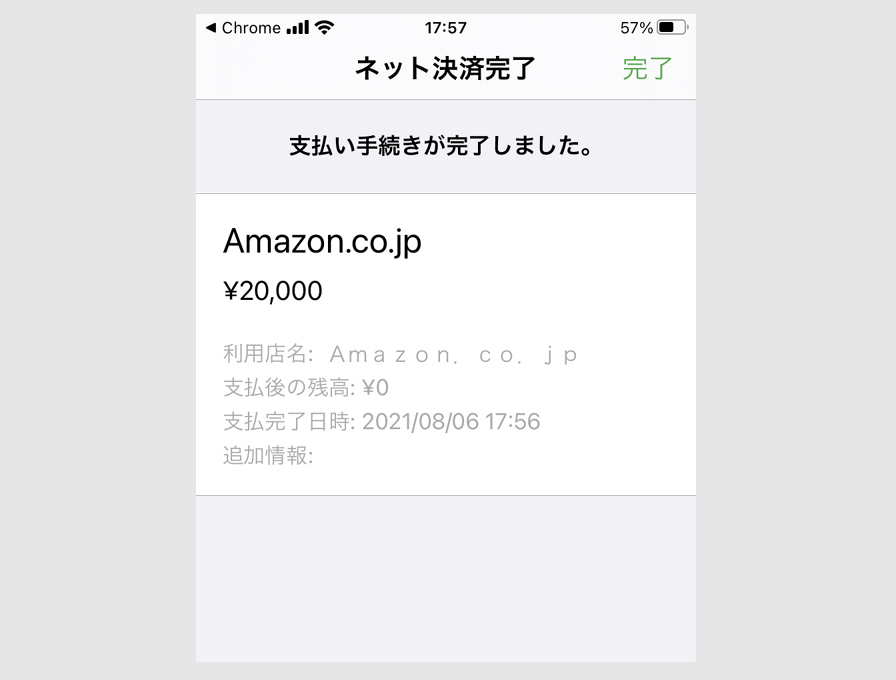
この画面は、ネット決済一覧の画面上部の支払い済みのタブからアクセスできます。
Amazonギフト券の残高も確認してみましょう。
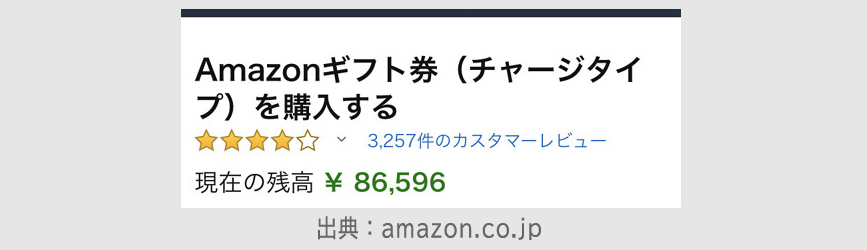
チャージ前より、残高が20000円増えています。
これでチャージ完了です。
Amazonギフトカード キャンペーンまとめ
対象者限定のキャンペーンになりますが、Amaoznギフト券に現金で5000円以上チャージすると、1000円分のボーナスがもらえるオファーがあります。
初回限定ですが、5000円の商品ですと、実質20%還元となります。
こちらのページにアクセスすると、対象かどうか分かります。
こちらの記事で、詳しい内容を紹介しています。
また、その他のAmazonギフト券 キャンペーンは、こちらのまとめ記事で紹介しています。
Amazonギフト券は、日常的に使えますし、有効期間10年あるため、貯めておくこともできるため、お得な機会にチャージしておくと無駄になるということはありません。
関連記事
スポンサーリンク